Berkongsi kemahiran Word praktikal: 3 kemahiran untuk meningkatkan kecekapan kerja
- 青灯夜游ke hadapan
- 2023-03-28 18:33:091475semak imbas

Perkataan sepatutnya menjadi alat yang paling kerap digunakan dalam kalangan perisian pejabat, tetapi ia tidak dipandang serius oleh ramai orang. Mereka berpendapat ia mudah dan mudah dipelajari, tetapi sebenarnya ramai orang belum menguasai penggunaan asasnya , supaya kecekapan kerja anda tidak dipertingkatkan. Anda memerlukan satu jam untuk mengedit dokumen yang sama, tetapi hanya memerlukan beberapa minit untuk pakar.
Oleh itu, jika anda ingin menjadi seorang sarjana, jangan lepaskan petua super praktikal untuk Word yang akan saya kongsikan dengan anda hari ini. Walaupun mereka kelihatan tidak mencolok, mereka boleh meningkatkan kecekapan kerja rakan-rakan Tanpa berlengah lagi, bacalah!
1. Artifak pengiraan yang tersembunyi dalam Word
Selepas bekerja dengan Word selama bertahun-tahun, ramai orang menganggap mereka adalah saya saya seorang pakar Word, tetapi dalam kerja sebenar, apabila menghadapi penambahan, penolakan, pendaraban dan pembahagian data berangka yang besar, bagaimanakah saya boleh mengira hasilnya dengan cepat?
Kaedahnya sangat mudah cuma klik butang "Kira" (iaitu bulatan kecil) dalam bar alat akses pantas, kemudian letakkan kursor tetikus pada tanda sama dan tekan Ctrl+V untuk mendapatkan hasil pengiraan. .
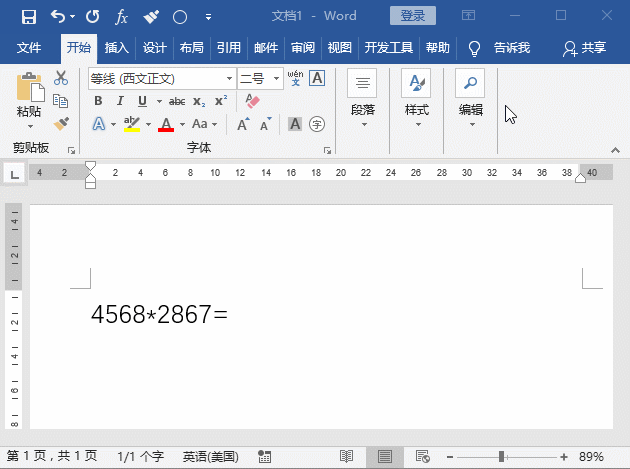
Apakah yang perlu anda lakukan jika butang "Kira" tidak muncul dalam Word anda?
Klik kanan pada bar alat, pilih perintah "Sesuaikan Bar Alat Akses Pantas" dalam menu pop timbul, buka kotak dialog "Pilihan Kata" dan dalam "Pilih arahan dari lokasi berikut" kotak senarai juntai bawah Pilih "Arahan bukan dalam Reben", pilih arahan "Kira" dalam kotak senarai di bawah, klik butang "Tambah", dan kemudian klik butang "OK" Butang "Kira" akan dipaparkan dalam bar alat akses pantas!
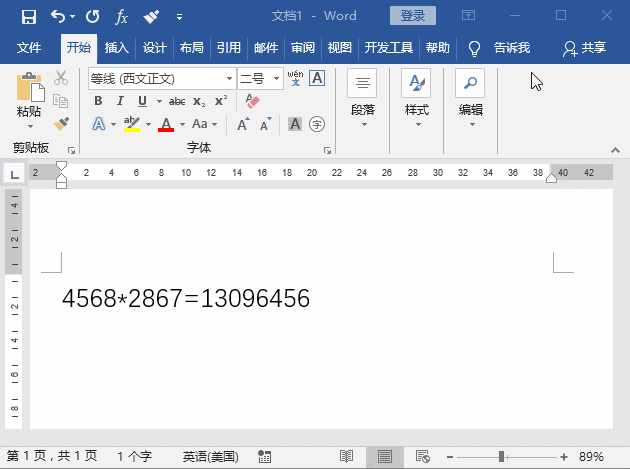
2 Cara yang betul untuk memasukkan carta dalam Word
Banyak kali, kami sisipkan carta dalam Word Carta yang disisipkan semuanya disalin daripada Excel Walau bagaimanapun, anda akan mendapati bahawa format jadual yang disalin secara terus akan berubah apabila saiznya dilaraskan.
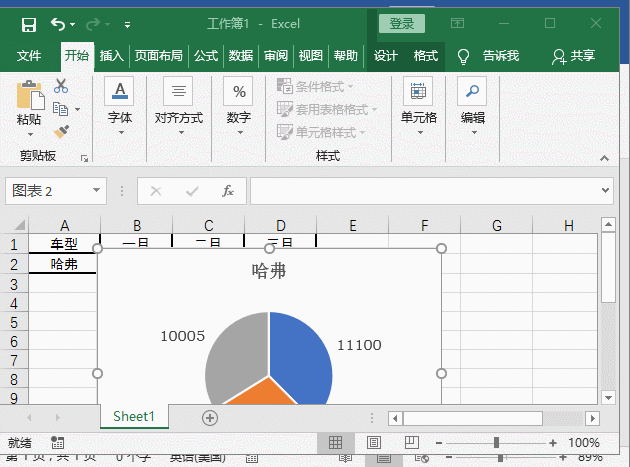
Apa yang perlu saya lakukan? Malah, anda boleh menyalin carta dalam Excel, klik butang [Mula]-[Papan Tampal]-[Tampal] dalam Word, pilih arahan "Tampal Khas" dalam menu pop timbul, buka kotak dialog "Tampal Khas". , dan pilih butang radio "Tampal Pautan", pilih pilihan "Objek Carta Microsoft Excel" dalam kotak senarai di sebelah kanan, dan kemudian klik butang "OK". Jika anda mengubah saiz carta pada masa ini, situasi di atas tidak akan berlaku!
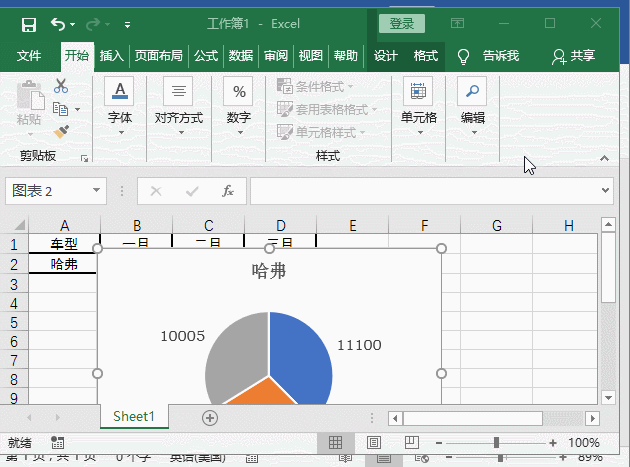
3 Word memotong teks dengan cekap
Apabila mengedit Word, jika anda mahu Untuk. potong teks di lokasi berbeza dalam dokumen, adakah anda masih memilih satu demi satu dan kemudian menekan Ctrl+X untuk memotong?
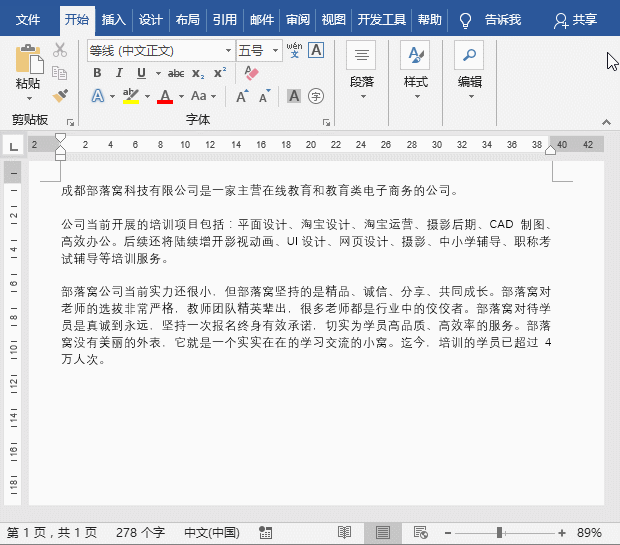
Jika anda melakukan ini, maka anda KELUAR. Malah, terdapat kaedah pemotongan yang sangat cekap:
Pilih teks yang perlu dipotong, kemudian tekan Ctrl+F3, kemudian pilih ayat teks yang lain, terus tekan Ctrl+F3..., sama Selepas menyalin kaedah, tekan kekunci Ctrl+Shfit+F3 untuk mendapatkan semua teks yang dipotong sebelum ini sekali gus.
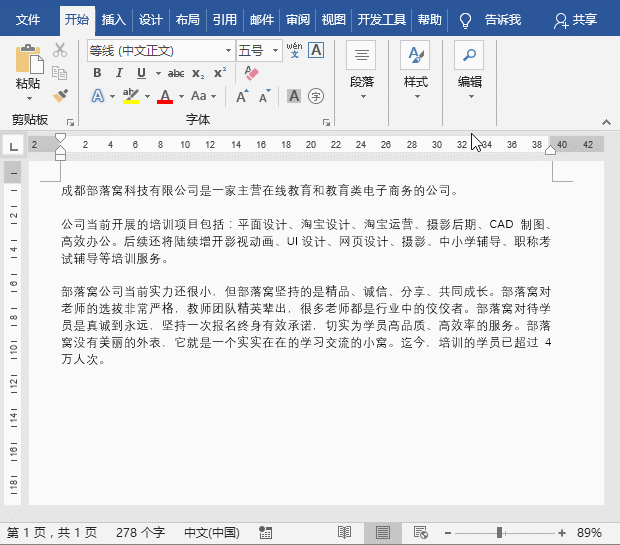
OK, itu sahaja untuk hari ini! Semoga ia membantu. Apa yang anda lihat adalah apa yang orang lain perlukan, sila komen dan kemukakannya, dorongan anda adalah motivasi kami untuk terus maju!
Tutorial yang disyorkan: "Tutorial Perkataan"
Atas ialah kandungan terperinci Berkongsi kemahiran Word praktikal: 3 kemahiran untuk meningkatkan kecekapan kerja. Untuk maklumat lanjut, sila ikut artikel berkaitan lain di laman web China PHP!
Artikel berkaitan
Lihat lagi- Perkongsian kemahiran Word Praktikal: gunakan jadual dengan bijak untuk membuat carta tempat duduk!
- Perkongsian kemahiran Word Praktikal: 3 kemahiran mengisi meja mesti dipelajari!
- Perkongsian kemahiran Word praktikal: Petua 'klik dua kali tetikus' membolehkan orang baru untuk meningkatkan kecekapan mereka!
- Siri pembinaan laman web perusahaan WordPress: padam menu bar sisi yang tidak diperlukan di latar belakang
- Berkongsi petua Word praktikal: Kedudukan pengaki boleh dilaraskan seperti ini!
- Apa yang perlu dilakukan jika perkataan bercelaru apabila dibuka dalam php? Analisis ringkas penyelesaian

